超级简单详细的win10重装系统教程
- 分类:Win10 教程 回答于: 2021年01月01日 08:03:56
win10自2015年发布,win10系统已经推出市场有5年时间了,这段时间里不断的更新完善推广,越来越多的朋友开始认可使用win10系统,那么怎么重装win10系统呢?对于那些对电脑不了解的人而言确实是一个问题,小编在文章中介绍简单详细的win10重装系统教程。
win10重装系统教程请看下文:
1、首先到小白官网下载小白三步装机版软件并打开,默认会推荐我们安装 Windows 10,如果需要重装win7系统的,可以选择其他系统,点击立即重装。

2、接下来小白下载系统,下载完成后,小白进入安装前部署。
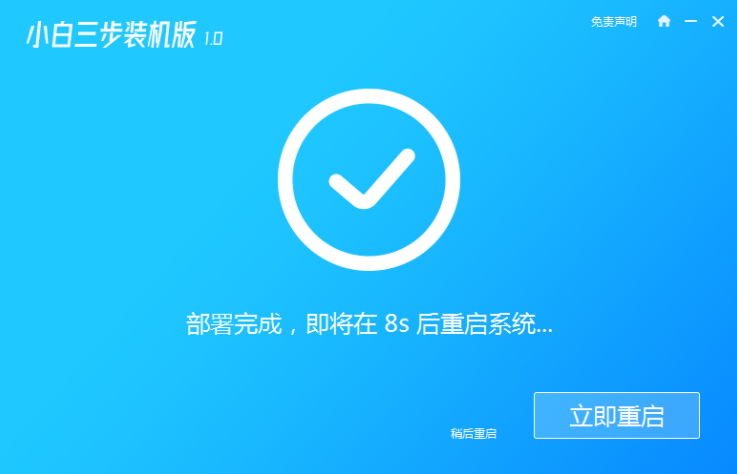
3、部署完成选择重启电脑,重启后选择 XiaoBai PE-MSDN Online Install Mode,然后按回车进入 Windows PE 系统。
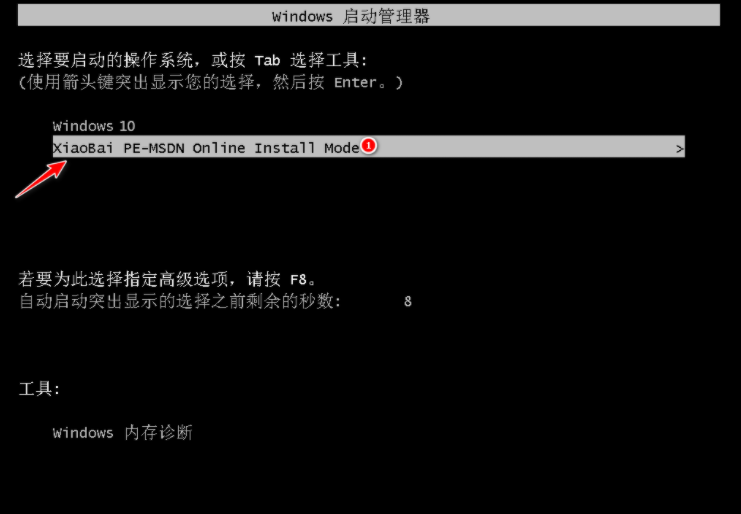
4、在 PE 系统中,软件会自动帮助我们重装,重装完后直接重启电脑。
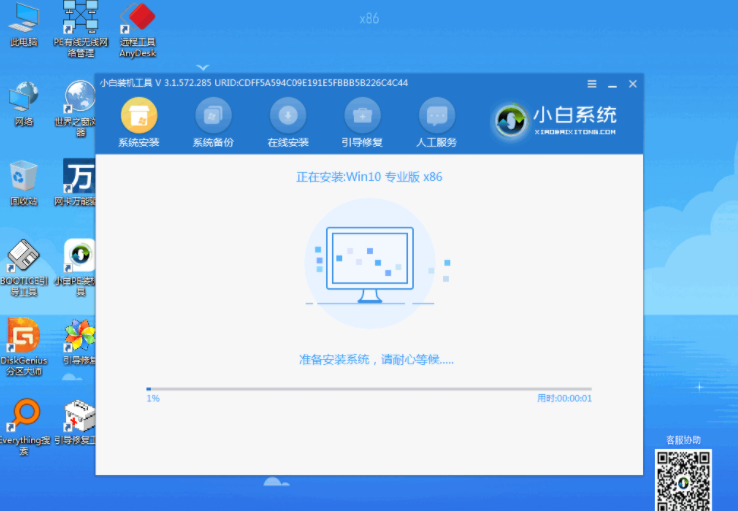
5、选择 Windows 10 系统,然后点击下一步进入。
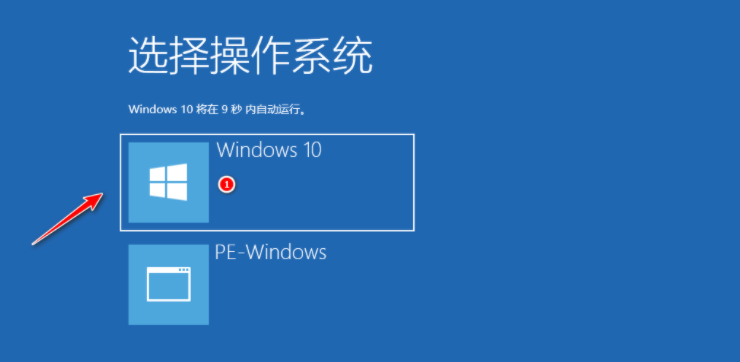
6、系统进入win10桌面后,我们的 Windows 10 系统就安装成功了。

以上就是小编带来的超级简单详细的win10重装系统教程全部内容,希望可以提供帮助。
 有用
33
有用
33


 小白系统
小白系统


 1000
1000 1000
1000 1000
1000 1000
1000 1000
1000 1000
1000 1000
1000 1000
1000 1000
1000 1000
1000猜您喜欢
- win10纯净版:系统优化,让电脑更快速..2023/11/09
- 市场上的pdf是什么格式2024/10/11
- 傻瓜式安装系统重装win10系统不再难..2021/07/02
- Win10电脑系统升级指南2024/01/31
- windows10蓝屏怎么解决教程图解..2021/02/22
- win10重装失败如何使用u盘重装..2021/08/18
相关推荐
- 激活Windows10如何操作?2024/09/01
- 暴风Ghost win10系统64位激活工具下载..2017/05/14
- 惠普笔记本怎么安装win10专业版..2022/08/27
- Win10温度监控小工具:实时监测电脑温度..2023/12/13
- 小编教你如何选择Win10版本?win10系统..2017/11/01
- 怎么安装官方win10系统2020/10/11




















 关注微信公众号
关注微信公众号





